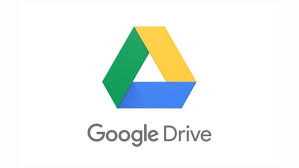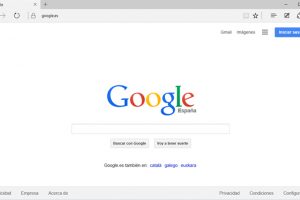Los mejores Trucos de Gmail que no conocías: guía paso a paso
¿Alguna vez te has preguntado si existen trucos de Gmail para aprovechar al máximo tu experiencia en la plataforma de correo electrónico? ¡Pues sí! Gmail es una de las aplicaciones de correo más populares, pero muchas personas desconocen sus funciones y características ocultas que pueden hacer la vida más fácil. En este artículo, te revelaremos los mejores trucos, consejos y funciones para que puedas sacar el máximo provecho a tu cuenta de Gmail. ¡Sigue leyendo y descubre cuánto más puedes hacer con tu correo electrónico!
Preguntas Frecuentes


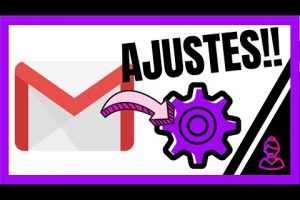








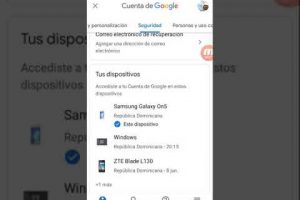
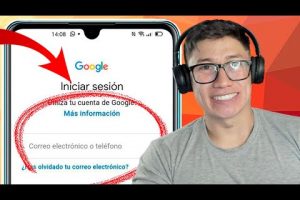
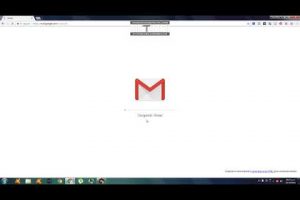



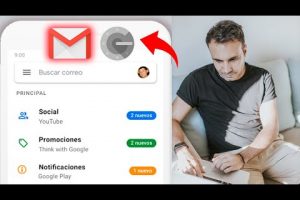






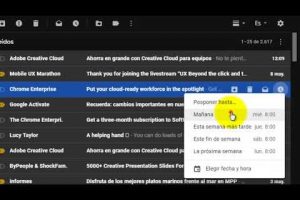


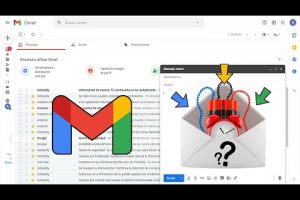



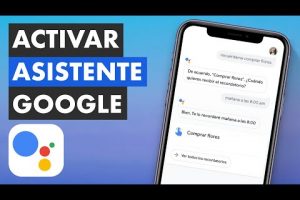

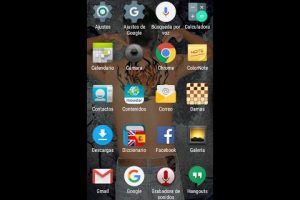



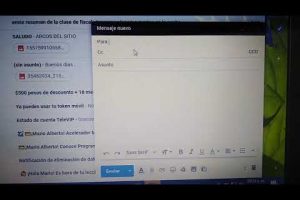
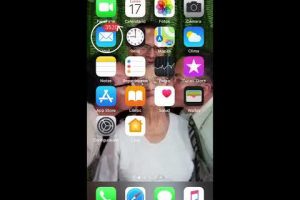

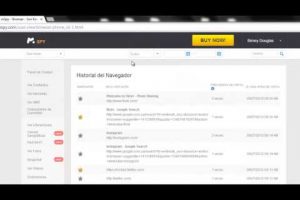
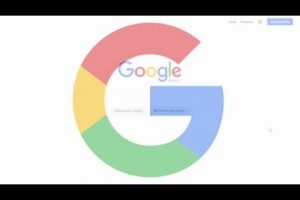


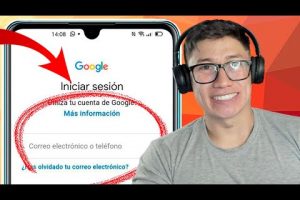
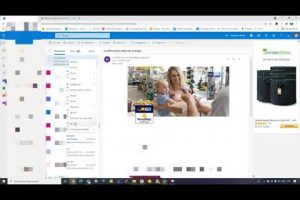


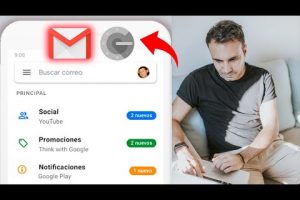

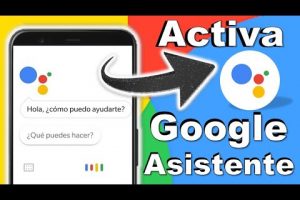



















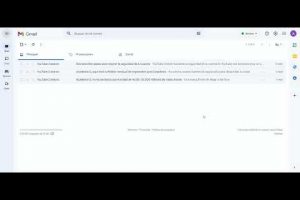




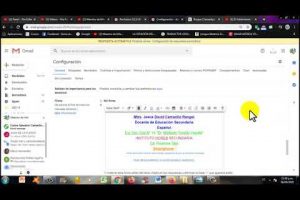


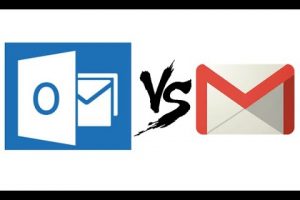






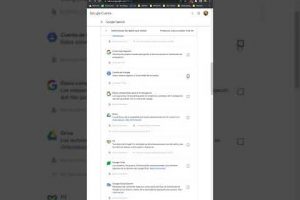


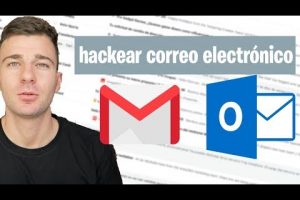

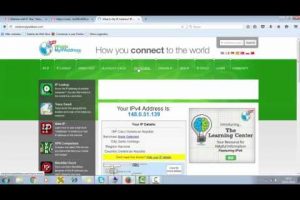
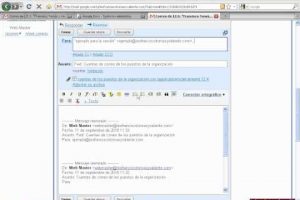


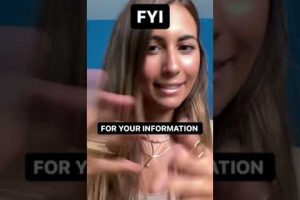





Crear una firma personalizada
Una firma de correo electrónico es un bloque de texto que aparece automáticamente al final de tus correos. Puedes crear una firma personalizada en Gmail siguiendo estos sencillos pasos:
- Abre Gmail y haz clic en el ícono de engranaje en la esquina superior derecha.
- Selecciona Ver todas las configuraciones.
- Ve a la pestaña General.
- Desplázate hacia abajo hasta encontrar la sección Firma.
- Haz clic en Crear nueva y escribe un nombre para tu firma.
- En el cuadro de texto, escribe tu firma. Puedes darle formato y añadir enlaces o imágenes.
- Guarda los cambios y listo.
Filtrar y organizar correos automáticamente
Los filtros de Gmail te permiten organizar automáticamente tus correos electrónicos según ciertos criterios. Aquí te mostramos cómo crear un filtro paso a paso:
- En la barra de búsqueda de Gmail, haz clic en la flecha hacia abajo.
- Completa los campos según los criterios que deseas para el filtro (remitente, palabras clave, tamaño del mensaje, etc.).
- Haz clic en Crear filtro.
- Selecciona las acciones que quieres que se apliquen a los correos que coincidan con los criterios (archivar, etiquetar, marcar como leído, etc.).
- Finalmente, haz clic en Crear filtro nuevamente.
Usar atajos de teclado
Gmail tiene varios atajos de teclado que te permiten realizar acciones rápidas sin necesidad de usar el mouse. Aquí hay algunos ejemplos:
- c: Redactar un nuevo correo.
- /#: Ir a la búsqueda.
- j/k: Navegar entre correos (j para el siguiente, k para el anterior).
- x: Seleccionar el correo actual.
- e: Archivar el correo seleccionado.
Para ver la lista completa de atajos, presiona Shift + ?.
Responder a correos en una ventana emergente
¿Quieres responder un correo sin salir de la bandeja de entrada? Puedes hacerlo con una ventana emergente siguiendo estos pasos:
- Selecciona el correo que deseas responder.
- Mantén presionada la tecla Shift y haz clic en el botón Responder.
- Se abrirá una ventana emergente donde podrás redactar y enviar tu respuesta.
Programar el envío de correos
Gmail te permite programar el envío de tus correos electrónicos en una fecha y hora específicas. Aquí te mostramos cómo hacerlo:
- Redacta un nuevo correo o selecciona uno para responder. 2. Haz clic en la flecha hacia abajo junto al botón de Enviar.
- Selecciona Programar envío.
- Elige una fecha y hora, o selecciona Personalizar para establecer una hora específica.
- Haz clic en Programar envío para confirmar.
Crear respuestas automáticas con el modo vacaciones
Si vas a estar ausente y no podrás revisar tus correos, puedes configurar una respuesta automática para informar a tus contactos. Sigue estos pasos:
- Abre Gmail y haz clic en el ícono de engranaje en la esquina superior derecha.
- Selecciona Ver todas las configuraciones.
- Ve a la pestaña General.
- Desplázate hacia abajo hasta encontrar la sección Respuesta automática.
- Marca la casilla Enviar respuesta automática.
- Establece las fechas de inicio y finalización de la respuesta automática.
- Escribe el asunto y el mensaje de la respuesta.
- Guarda los cambios.
Utilizar la función de búsqueda avanzada
Gmail cuenta con una búsqueda avanzada que te permite encontrar correos electrónicos con facilidad. Aquí algunos ejemplos de cómo usarla:
- from:persona@example.com: Buscar correos del remitente especificado.
- subject:palabra: Buscar correos que contengan la palabra en el asunto.
- has:attachment: Buscar correos con archivos adjuntos.
- before:YYYY/MM/DD y after:YYYY/MM/DD: Buscar correos antes o después de una fecha específica.
Puedes combinar varios criterios de búsqueda para obtener resultados más precisos.
Cancelar el envío de un correo
Si enviaste un correo por error o te arrepientes de algo que escribiste, Gmail te da la opción de cancelar el envío. Debes hacerlo rápidamente, siguiendo estos pasos:
- Inmediatamente después de enviar el correo, aparecerá un mensaje en la parte inferior de la pantalla que dice «Mensaje enviado».
- Haz clic en Deshacer en ese mensaje.
- El correo no será enviado y podrás editarlo o eliminarlo.
Ten en cuenta que solo tienes unos segundos para cancelar el envío antes de que el correo llegue a su destino.
En resumen, estos trucos de Gmail te ayudarán a aprovechar al máximo tu cuenta de correo electrónico y a simplificar tus tareas diarias. Ahora que conoces estos consejos y funciones, no dudes en ponerlos en práctica y disfrutar de una experiencia de correo electrónico mejorada. ¡Diviértete explorando todas las posibilidades que Gmail tiene para ofrecer!
- Como Editar Una Foto Para Que Se Vea Borrosa - abril 25, 2023
- Como Hacer Captura De Pantalla En Android - abril 25, 2023
- Como Descargar Copia De Seguridad De Whatsapp - abril 25, 2023